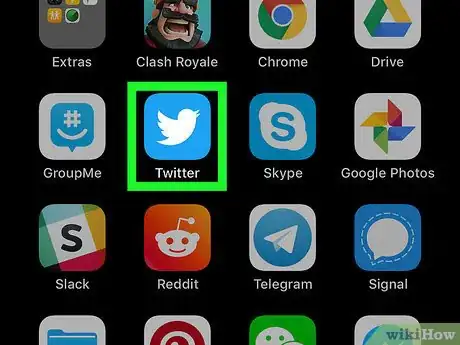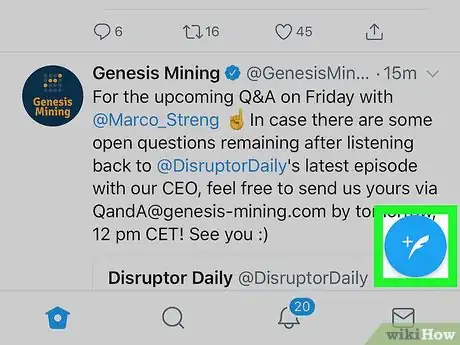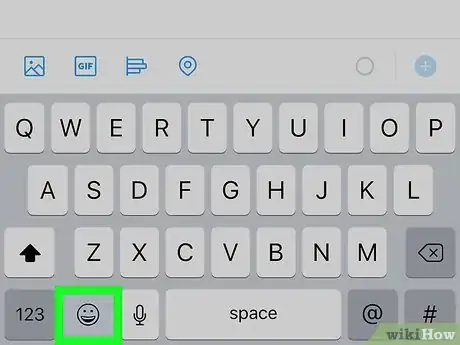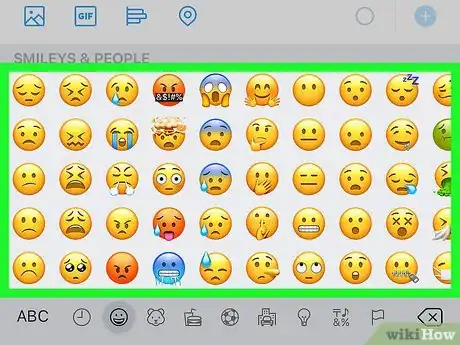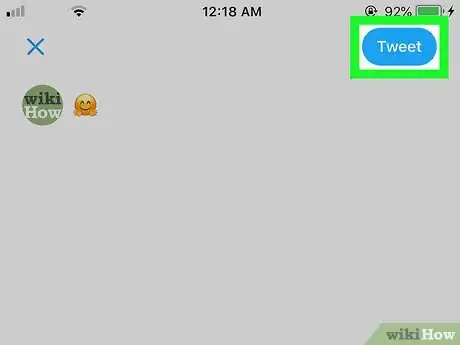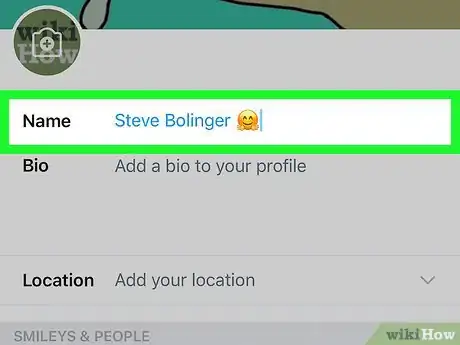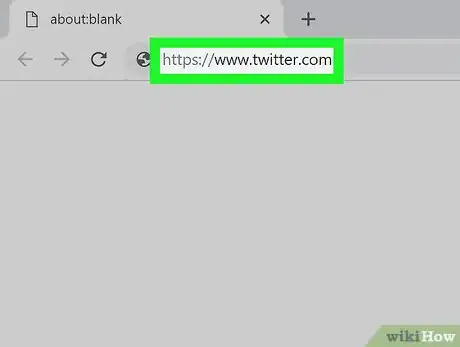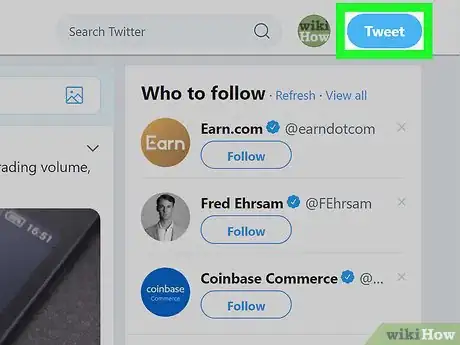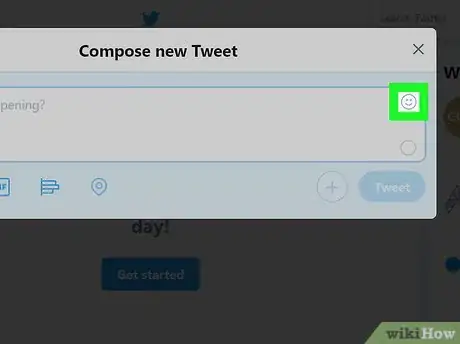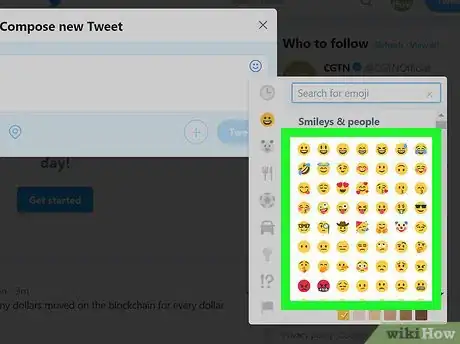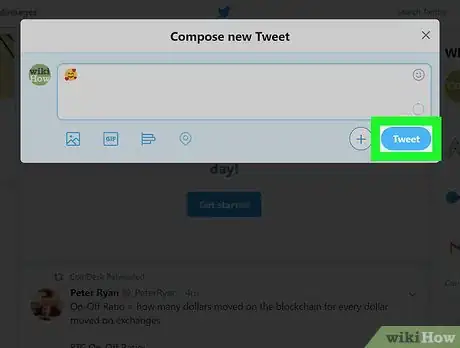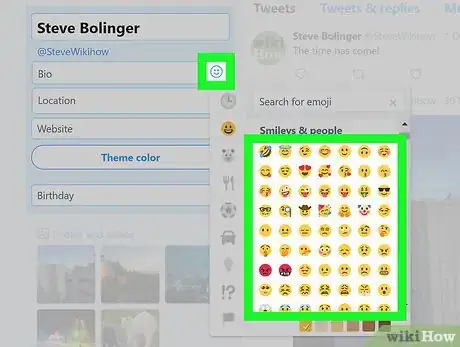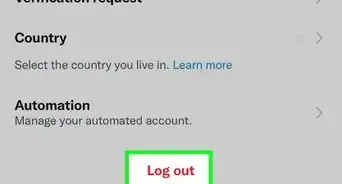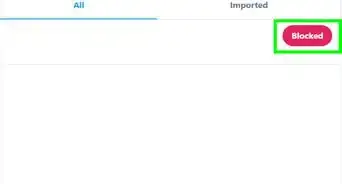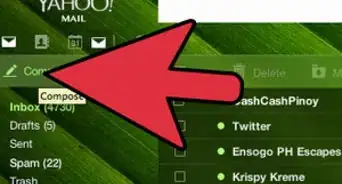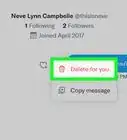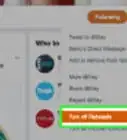Este artículo fue coescrito por Nicole Levine, MFA. Nicole Levine es una escritora y editora de tecnología en wikiHow. Tiene más de 20 años de experiencia creando documentación técnica y liderando equipos de soporte en las principales empresas de alojamiento web y software. Asimismo, Nicole tiene una maestría en Escritura Creativa de la Universidad Estatal de Portland, y da clases de composición, escritura de ficción y creación de revistas en varias instituciones.
Este artículo ha sido visto 1699 veces.
Este wikiHow te enseñará a añadir un emoyi a una publicación o un mensaje de Twitter. Puedes hacerlo usando los emoyis integrados de Twitter o puedes usar el teclado emoyi del teléfono inteligente usando la aplicación Twitter en un Android, un iPhone o un iPad.
Pasos
Método 1
Método 1 de 2:Usar la aplicación móvil
-
1Abre la aplicación Twitter en el teléfono o la tableta. Es el ícono azul que tiene un pájaro blanco en el interior. Por lo general, lo encontrarás en la pantalla de inicio o en la bandeja de aplicaciones.
-
2Pulsa el ícono de "Twittear". Es el ícono azul que tiene una pluma blanca y el signo + en la esquina inferior derecha de la pantalla. Esta acción abre el cuadro de tweet nuevo y el teclado.
- Si quieres responder a un tweet, pulsa el ícono de la burbuja de diálogo debajo del mismo.
- Para añadir un emoyi a un mensaje directo, crea o abre un mensaje, y luego pulsa el área de redacción para abrir el teclado.
-
3Pulsa el botón emoyi del teclado. Los pasos para hacerlo varían dependiendo del teclado que tengas.
- En iPhone o iPad, pulsa la tecla de la cara sonriente o del globo terráqueo que está a la izquierda de la barra espaciadora en la parte inferior del teclado. Es posible que debas pulsar la tecla del globo terráqueo más de una vez para abrir el teclado emoyi si tienes varios idiomas instalados.
- En Android, pulsa la tecla de la cara sonriente en el teclado. Si no la ves, trata de presionar por un tiempo la barra espaciadora, Enter o una tecla direccional, y luego pulsa la cara sonriente. Si eso no funciona, trata de pulsar la tecla de número o símbolo (es posible que la tecla de la cara sonriente se oculte ahí).
-
4Pulsa un emoyi para insertarlo. Deslízate a la izquierda o a la derecha para ver los emoyis disponibles, luego pulsa el que quieras insertar.
-
5Pulsa Twittear. Está en la esquina superior derecha del cuadro "Twittear". Hacerlo publicará el tweet.
- Si contestas a un tweet, pulsa Responder sobre tu respuesta.
- Si respondes a un mensaje directo, pulsa el botón Enviar (un avión de papel) que está a la derecha del área de redacción.
-
6Añade un emoyi a tu perfil. Si quieres añadir un emoyi al nombre (no al alias) o a la biografía del perfil en Twitter, haz lo siguiente:
- Pulsa la foto de perfil en la esquina superior izquierda de la pantalla y selecciona Perfil.
- Pulsa Editar perfil en la esquina superior derecha de la pantalla.
- Para insertar un emoyi en el campo del nombre, pulsa ese campo, pulsa la tecla emoyi en el teclado e inserta el emoyi que quieras.
- Para insertar un emoyi en la biografía, pulsa la ubicación en la biografía en la que deseas que el emoyi aparezca, pulsa la tecla emoyi y selecciona un emoyi.
- Pulsa Guardar en la esquina superior derecha para guardar los cambios.
Método 2
Método 2 de 2:Usar twitter.com
-
1Ve a https://www.twitter.com en un navegador web. Si has iniciado sesión en la cuenta de Twitter, se abrirá el canal de noticias.
- Si no has iniciado sesión, ingresa el nombre de usuario (o la dirección de correo electrónico) y la contraseña de Twitter, y haz clic en Iniciar sesión.
-
2Haz clic en Tweet para crear un tweet nuevo. Está en la esquina superior derecha de la pantalla. También puedes crear un tweet nuevo haciendo clic en el cuadro "¿Qué está pasando?" en la parte superior de la página.
- Para incluir un emoyi en la respuesta a un tweet, haz clic en el ícono de la burbuja de diálogo que está debajo del tweet al que quieres responder.
- Para incluir un emoyi en un mensaje directo, crea un mensaje nuevo (o haz clic en un mensaje de la bandeja de entrada).
-
3Haz clic en el ícono de la cara sonriente. Está en la esquina superior derecha del cuadro del tweet. Esta acción abrirá el panel emoyi.
-
4Haz clic en un emoyi. Usa los iconos de categorías al lado del panel emoyi para ver varios tipos de emoyis y haz clic en el que quieras insertar.
- Para encontrar un emoyi específico, puedes escribir una palabra clave (como “risa” o “tristeza”) en el cuadro “Buscar emoyi”.
- Puedes insertar un emoyi adicional de la misma manera si deseas.
-
5Haz clic en Tweet. Esta acción publica el emoyi en el tweet o el comentario.
- Si incluiste un emoyi en la respuesta a un tweet, haz clic en Responder.
- Si envías un mensaje directo, haz clic en Enviar.
-
6Añade un emoyi al perfil de Twitter. Si quieres añadir un emoyi a la información del perfil, puedes hacerlo de la siguiente manera:
- Haz clic en el ícono del perfil en la esquina superior derecha y selecciona Perfil.
- Haz clic en Editar perfil en la esquina superior derecha de los tweets.
- Haz clic en el cuadro de la biografía en donde deseas que aparezca y haz clic en el ícono de emoyi para ver y seleccionar un emoyi.
- Para añadir un emoyi al campo de nombre, copia uno de la biografía presionando Ctrl+X (PC) o Comando+X (Mac) y pégalo en el campo de nombre presionando Ctrl+V (PC) o Comando+V (Mac).
- Haz clic en Guardar cambios en la esquina superior derecha del perfil para guardar.